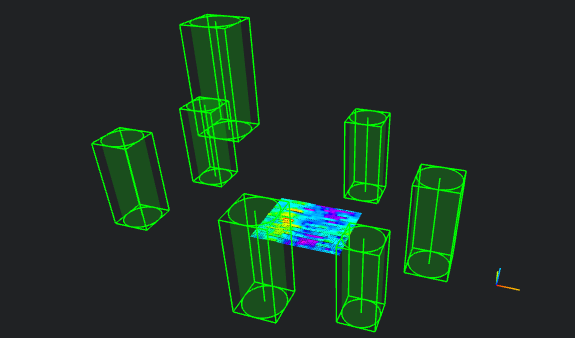创建ROI
算子功能
根据需求创建ROI数组,可以创建1-100个ROI,操作方法如下:
- 选取需要创建的ROI类型
- 调整序号为0的ROI的位置和大小
- 键盘使用ctrl+c进行复制,ctrl+v进行粘贴,delete进行删除,esc退出复制粘贴模式
注:最多创建100个ROI(序号0-99),最少创建1个ROI(序号为0)
参数介绍
输入参数
| 参数 | 范围 | 默认值 | 说明 | 图示 |
|---|---|---|---|---|
| 输入图像 | 0-8 | 0 | 图像输入的IM编号 |
计算参数
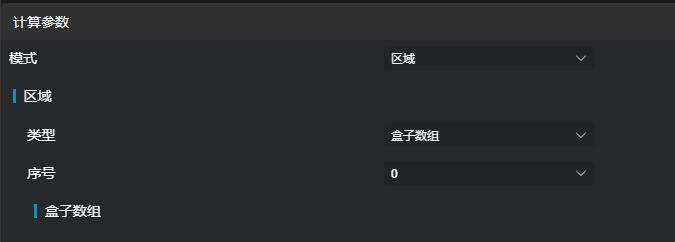
| 参数 | 范围 | 默认值 | 说明 | 图示 |
|---|---|---|---|---|
| 模式 | 配方/区域 | 区域 | 选择创建ROI的模式,配方输入或通过区域手动创建 | |
| 配方文件 | 配方文件路径 | |||
| 区域类型 | 2D窗口数组/2D圆形窗口数组/2D多边形窗口/盒子数组/圆柱盒子数组/旋转盒子数组 | 盒子数组 | ||
| 类型 | 2D窗口数组/2D圆形窗口数组/2D多边形窗口/盒子数组/圆柱盒子数组/旋转盒子数组 | 盒子数组 | 选择需要的ROI类型 | |
| 序号 | 已创建的所有ROI | 0 | 每次复制,则序号会按顺序自动+1,删除某个ROI,则后续ROI序号都会-1(所有ROI保持0-99的顺序),最大值为99,最小值为0 |
结果显示
| 参数 | 范围 | 默认值 | 说明 | 图示 |
|---|---|---|---|---|
| ROI | true/false | false | 若启用,则在图像中显示创建的ROI |
输出参数

| 名称 | 类型 | 范围 | 说明 |
|---|---|---|---|
| Result | bool | true/false | true为成功 false为失败 |
| Warning | bool | true/false | true表示有警告 false表示没有 |
| Message | string | 输出成功或错误或警告信息,如果没有错误或警告为空 | |
| Time | float | 算子执行时间,单位: ms | |
| ROI | window2d[]/circlewindow2d[]/polygon2d/ box[]/cylinderbox[]/orientedbox[] | 输出ROI |
提示
更多参数类型详细说明,请参看...添加个跳转到参数类型介绍的链接...
异常排查
| 序号 | 异常信息 | 对应参数 | 解决方法 |
|---|---|---|---|
| 1 | 输入的ROI类型是{0},无效ROI类型 | ROI类型 | 选择区域类型为2D窗口数组/2D圆形窗口数组/2D多边形窗口/盒子数组/圆柱盒子数组/旋转盒子数组之一 |
| 2 | 输入的第{0}个2D窗口参数非法 | 序号 | 输入的起点终点任意x或y的差不为0 |
| 3 | 输入的第{0}个盒子参数非法 | 序号 | 输入的起点终点任意x、y、z的差不为0 |
| 4 | 输入的多边形顶点个数小于3,无法形成多边形 | 添加2d多边形窗口顶点数,使得顶点数至少为三个 | |
| 5 | 文件"{0}"不存在或无法访问 | 文件名称 | 输入有效的配方路径 |
| 6 | 文件"{0}"载入失败 | 文件名称 | 输入有效路径且为json文件 |
| 7 | 文件不含有{0}键 | 键名称 | 查看配方文件是否存在该键 |
| 8 | 第"{0}"个数组中没有"{1}" | 组号、参数名称 | 查看该数组中是否缺少该参数 |
示例介绍
工程设计
选择
加载点云工具,加载需要处理的3d点云图到IM0;选择
创建ROI工具。
工具使用
选择需要进行操作的输入图像,图像序号要与工程中图像所在IM序号一致
选择区域类型为所需的ROI类型,将ROI移动到待测位置,进行复制、调整等操作
使用技巧
1. 通过图像窗口上的ROI控制器来拖动或缩放盒子;
2. 直接在计算参数中修改盒子的起点或终点坐标来调整盒子位置和大小
在结果显示栏中勾选想要显示的内容
点击
测试,查看图像窗口和参数是否符合预期没有问题后点击
保存,在运行列表中运行该算子,即可在对应的IM查看运行结果
2D窗口数组
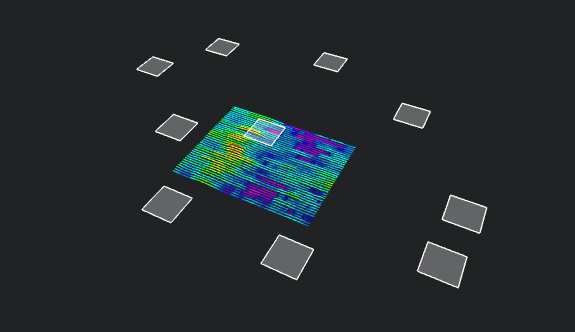

2D圆形窗口数组
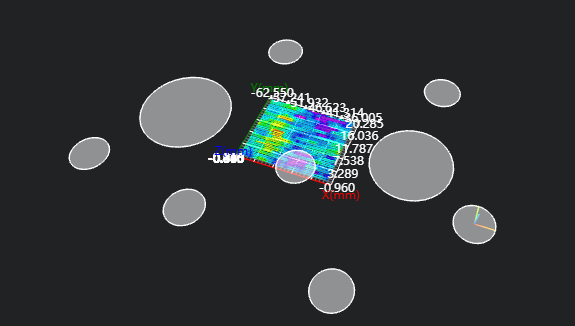
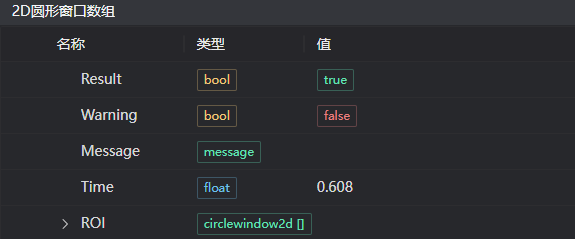
盒子数组
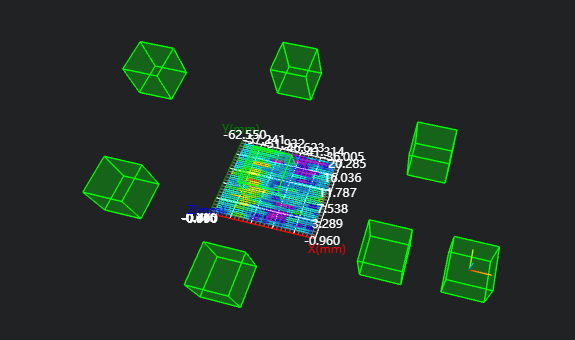
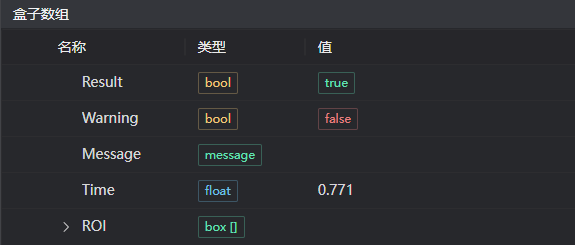
圆柱盒子数组